Chia Sẻ File Google Sheets – Hướng Dẫn Chi Tiết Và Hiệu Quả

Giới Thiệu Về Google Sheets
Google Sheets là một công cụ bảng tính trực tuyến mạnh mẽ, cho phép nhiều người cùng làm việc trên một file. Việc chia sẻ file Google Sheets giúp tăng cường sự cộng tác, tối ưu hóa quy trình làm việc và tiết kiệm thời gian.
Bài viết này sẽ hướng dẫn bạn cách chia sẻ file Google Sheets sao cho đúng, vừa chi tiết lại vừa hiệu quả.
Lợi Ích Của Việc Chia Sẻ File Google Sheets
Tương Tác Trực Tuyến
Chia sẻ file Google Sheets giúp nhiều người có thể làm việc cùng nhau mà không cần gửi email hay các file Excel cho nhau. Mọi thay đổi được cập nhật ngay lập tức, tránh dữ liệu trùng lặp và sai sót.
Tiết Kiệm Thời Gian
Không cần phải tải file xuống hay gửi file nhiều lần, mọi chỉnh sửa đều được thực hiện ngay trên công cụ trực tuyến. Điều này giúp tối ưu hóa thời gian làm việc và tăng hiệu suất làm việc nhóm.
Bảo Mật Và Kiểm Soát Quyền Truy Cập
Google Sheets cho phép bạn thiết lập quyền xem, chỉnh sửa hoặc nhận xét, giúp kiểm soát dữ liệu tốt hơn. Chỉ những người được cấp quyền mới có thể thao tác trên file, giúp bảo vệ thông tin quan trọng.
Khả Năng Làm Việc Trên Nhiều Thiết Bị
Bạn có thể truy cập Google Sheets từ máy tính, điện thoại hoặc máy tính bảng mà không cần cài đặt phần mềm. Điều này giúp bạn dễ dàng làm việc mọi lúc, mọi nơi.
Cách Chia Sẻ File Google Sheets Cơ Bản
Bước 1: Mở File Google Sheets
Truy cập Google Drive, mở file Google Sheets bạn muốn chia sẻ.
Bước 2: Nhấn Vào Nút "Chia Sẻ"
Ở góc trên bên phải, bạn sẽ thấy nút “Chia sẻ” (Share), nhấp vào đó.
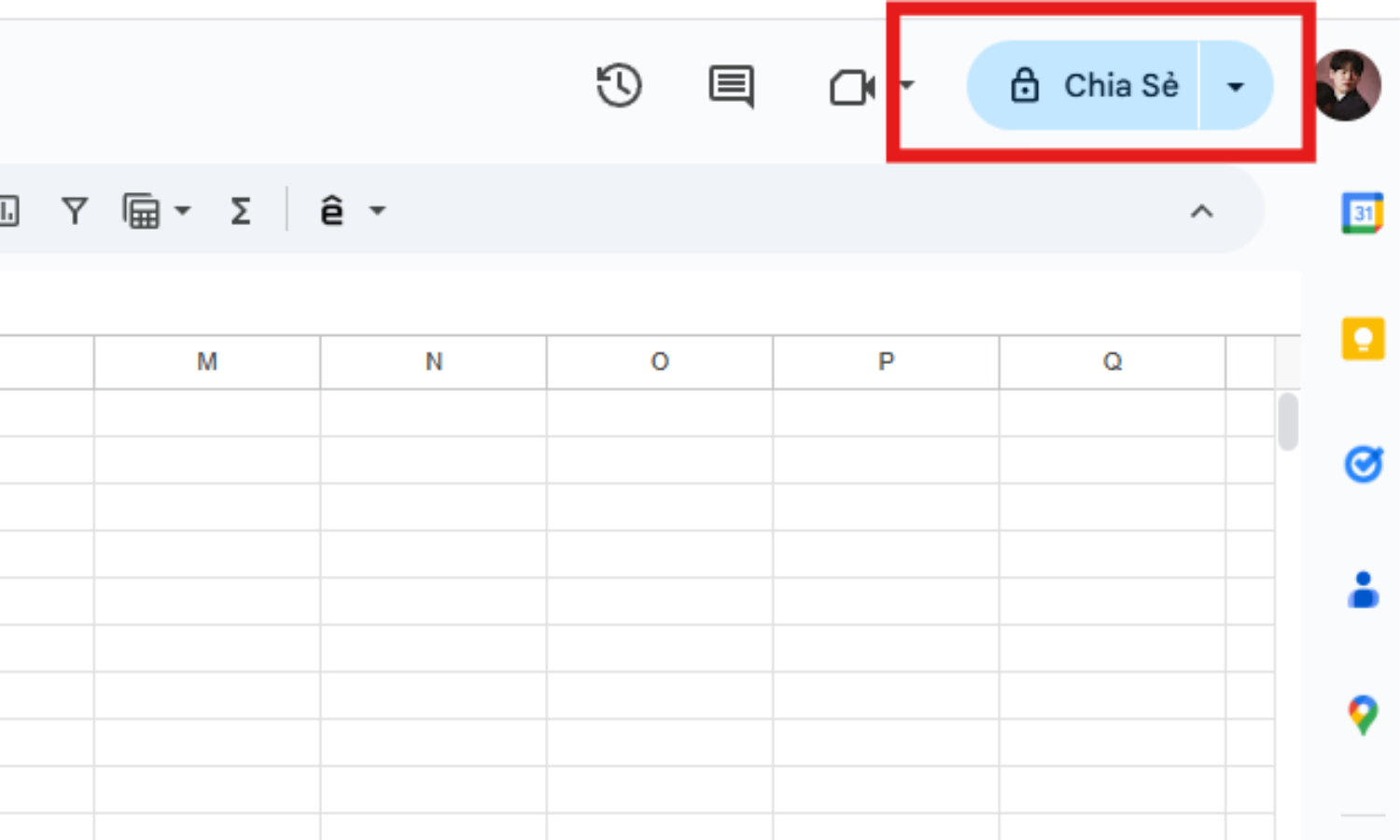
Nhấn Vào Nút "Chia Sẻ"
Bước 3: Nhập Email Người Nhận
Trong hộp thoại chia sẻ, nhập địa chỉ email của người bạn muốn chia sẻ.
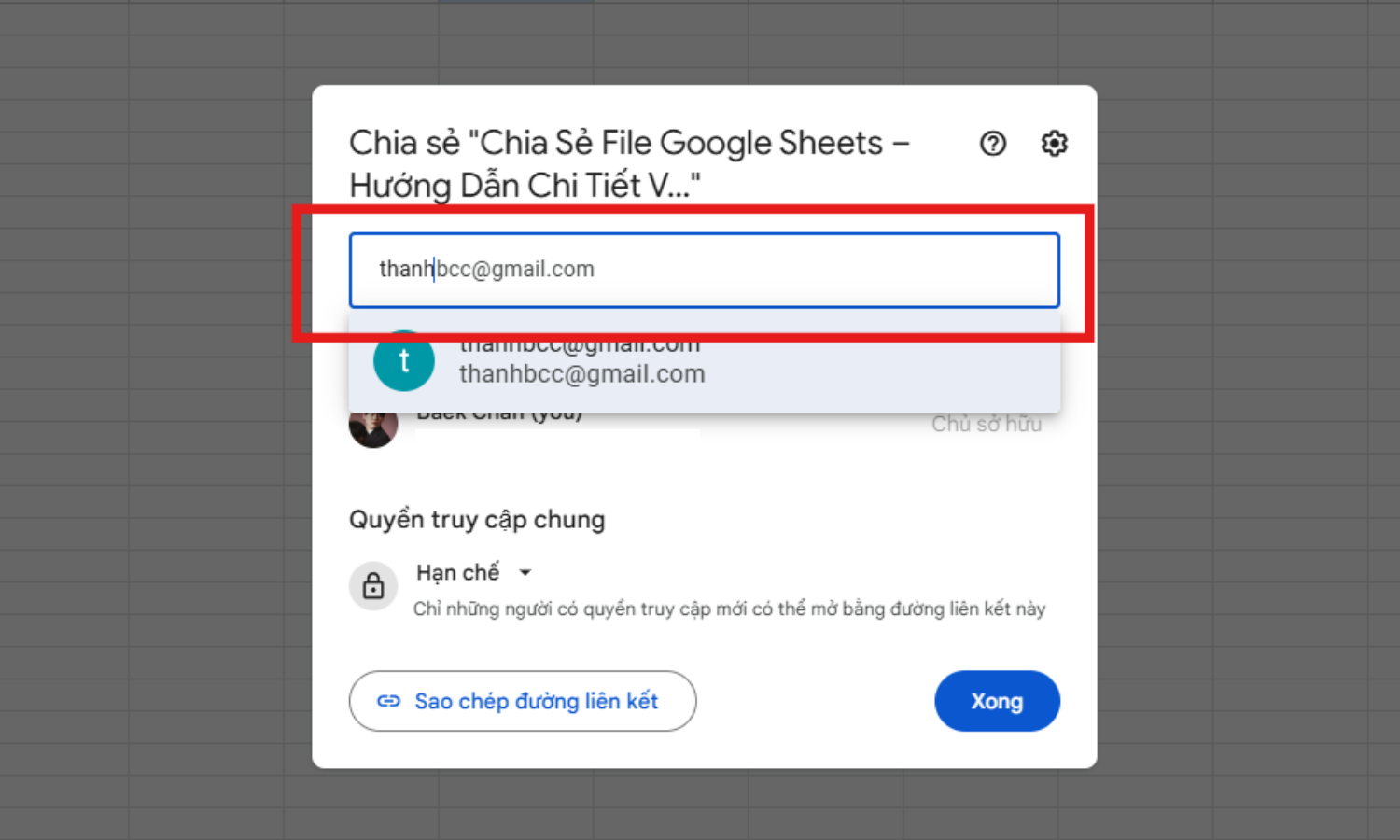
Nhập Email Người Nhận
Bước 4: Chọn Quyền Truy Cập
Bạn có thể chọn quyền:
-
Người xem (Viewer): Chỉ có thể xem, không chỉnh sửa.
-
Người nhận xét (Commenter): Có thể nhận xét nhưng không chỉnh sửa.
-
Người chỉnh sửa (Editor): Có thể chỉnh sửa file.
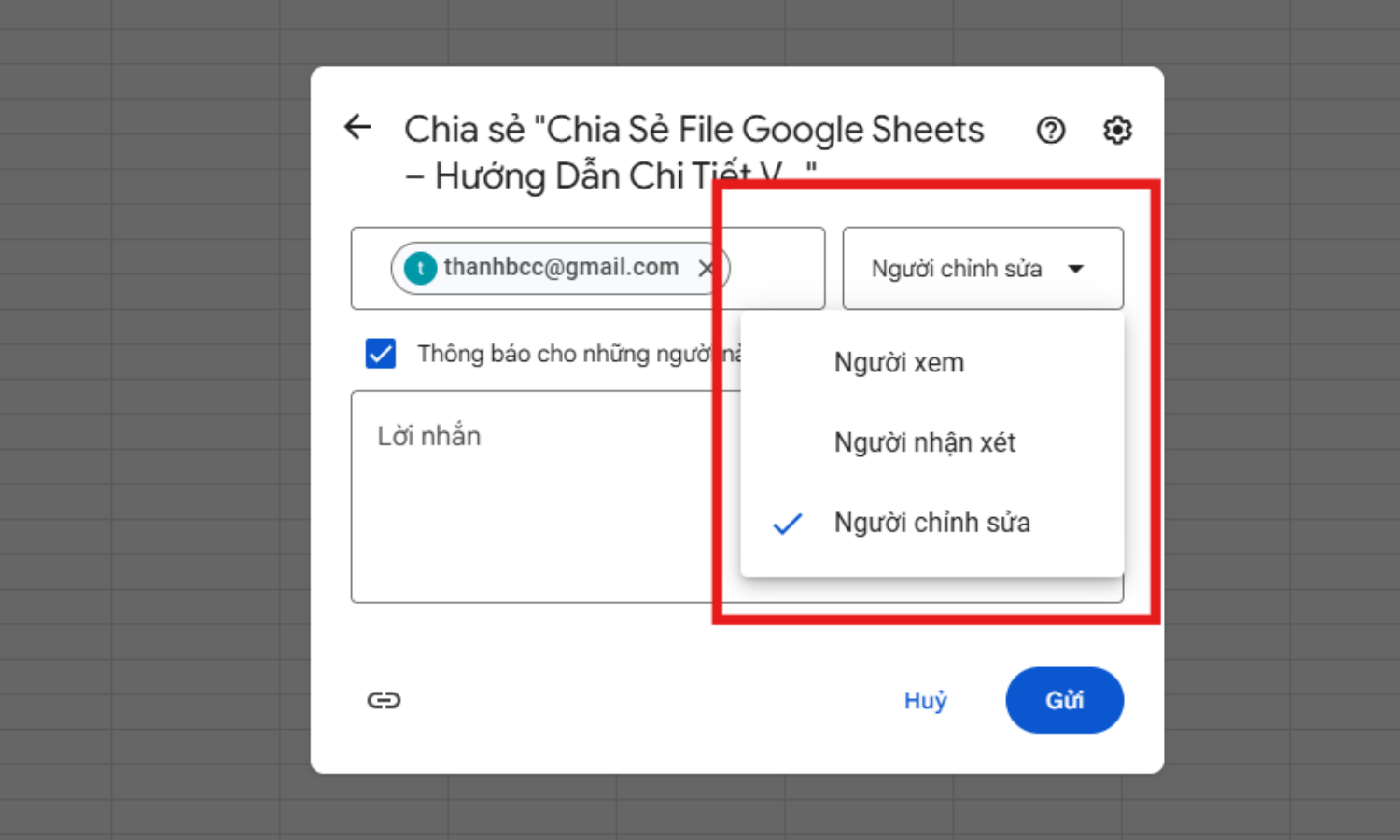
Chọn Quyền Truy Cập
Bước 5: Nhấn Gửi
Sau khi thiết lập xong quyền, nhấn Gửi để hoàn tất chia sẻ file Google Sheets.
Cách Chia Sẻ File Google Sheets Bằng Đường Link
Bước 1: Mở Hộp Thoại Chia Sẻ
Nhấn vào nút “Chia sẻ” như hướng dẫn trên.
Bước 2: Thiết Lập Chế Độ Truy Cập Cho Link
Chọn một trong 2 tùy chọn
-
Hạn chế
-
Bất kỳ ai có đường liên kết
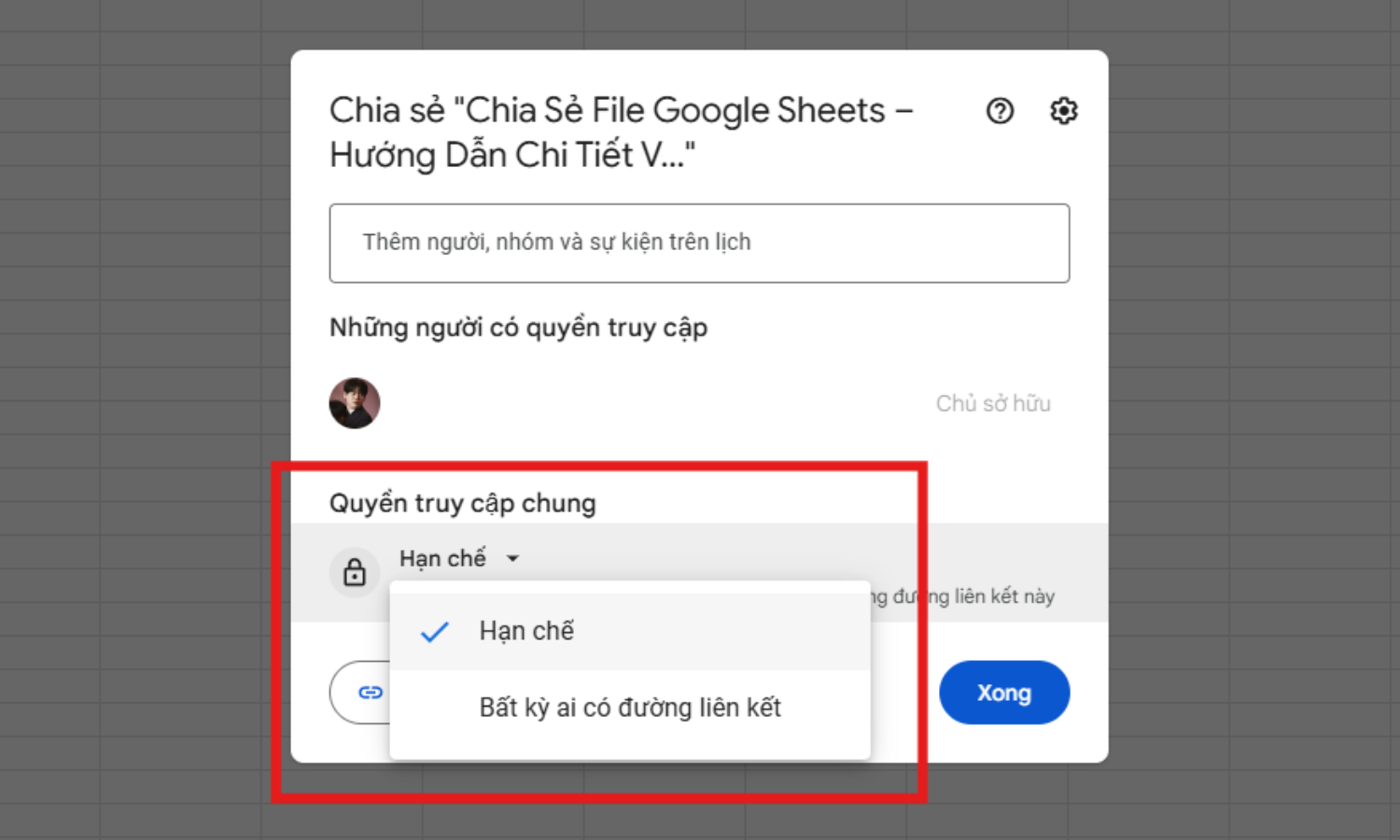
Thiết Lập Chế Độ Truy Cập Cho Link
Bước 3: Thiết Lập Quyền Cho Đường Link
Bạn có thể thiết lập quyền truy cập cho bất kỳ ai có đường link:
-
Bị hạn chế: Chỉ những người được mời mới có thể truy cập.
-
Bất kỳ ai có liên kết: Ai có link đều có thể truy cập.
Chọn một trong ba quyền Người xem, Người nhận xét, Người chỉnh sửa như hướng dẫn ở trên.
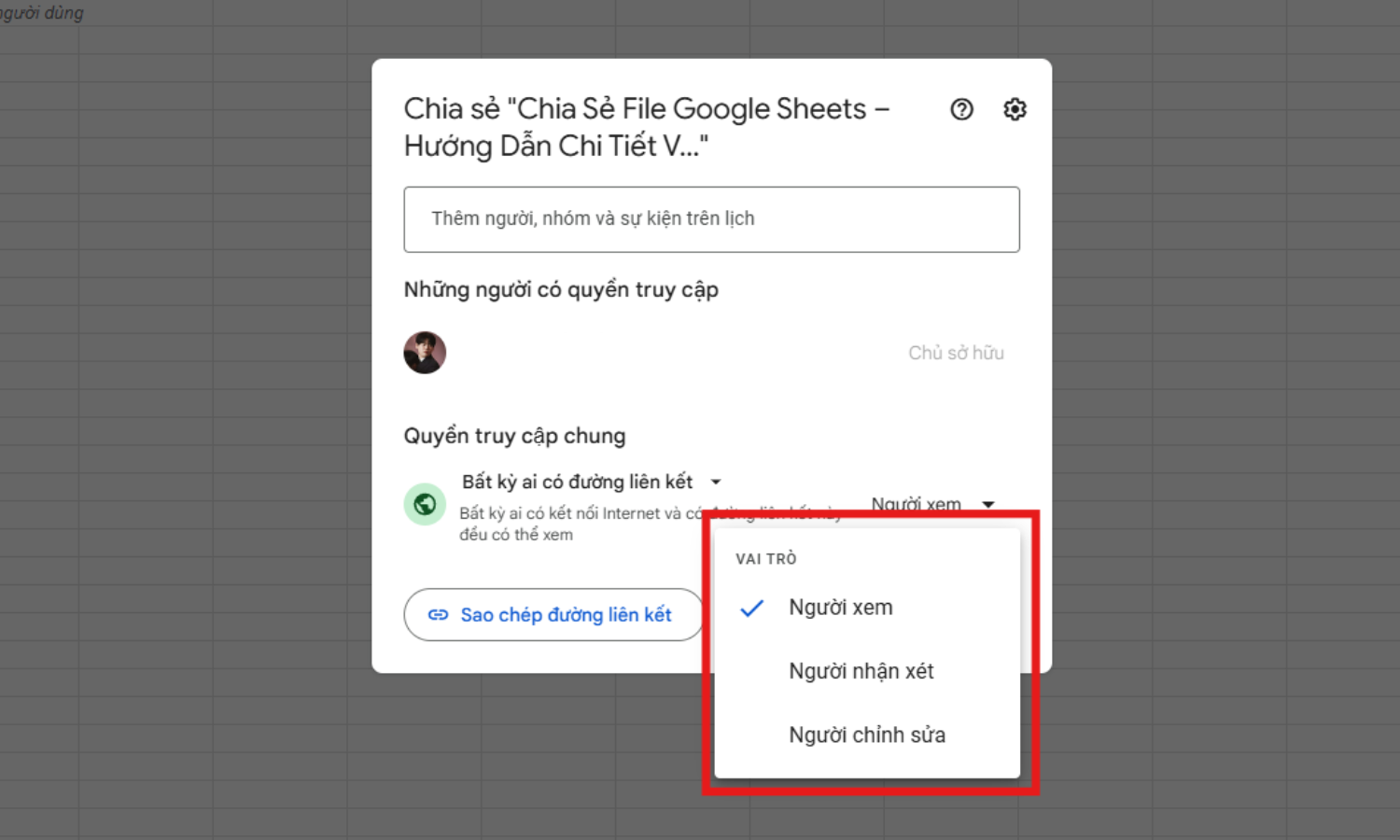
Thiết Lập Quyền Cho Đường Link
Bước 4: Chia Sẻ Đường Link
Sao chép đường link và gửi cho người cần chia sẻ qua email, chat hoặc mạng xã hội.

Chia Sẻ Đường Link
Cách Chia Sẻ File Google Sheets Với Nhiều Người Cùng Lúc
Nếu bạn muốn chia sẻ với nhiều người một cách nhanh chóng, hãy tạo một nhóm email trên Google Groups hoặc sử dụng danh sách email để chia sẻ cùng lúc.
Hướng dẫn:
-
Tạo nhóm email trên Google Groups.
-
Nhập email nhóm vào ô chia sẻ.
-
Chọn quyền truy cập phù hợp và nhấn gửi.
Cách Quản Lý Quyền Chia Sẻ File Google Sheets
Kiểm Tra Danh Sách Người Được Chia Sẻ
Bạn có thể xem ai đang có quyền truy cập bằng cách mở hộp thoại Chia sẻ và kiểm tra danh sách.
Thay Đổi Quyền Hoặc Xóa Người Dùng
Nhấp vào tên người dùng và thay đổi quyền hoặc nhấn Xóa để gỡ quyền truy cập.
Hủy Chia Sẻ Hoàn Toàn
Nếu muốn ngừng chia sẻ, bạn có thể thay đổi quyền file về Riêng tư.
Một Số Lưu Ý Khi Chia Sẻ File Google Sheets
Đặt Mật Khẩu Cho File Google Sheets
Google Sheets không hỗ trợ đặt mật khẩu trực tiếp, nhưng bạn có thể sử dụng Google Drive để bảo mật file bằng cách chỉ chia sẻ với những người cụ thể.
Hạn Chế Quyền Chỉnh Sửa
Chỉ cấp quyền chỉnh sửa khi thực sự cần thiết để tránh mất dữ liệu.
Sao Lưu Dữ Liệu
Trước khi chia sẻ file quan trọng, hãy sao lưu bản gốc để tránh rủi ro chỉnh sửa nhầm.
Sử Dụng Chế Độ Xem Lịch Sử Chỉnh Sửa
Google Sheets cung cấp tính năng xem lịch sử chỉnh sửa, giúp bạn theo dõi ai đã thực hiện thay đổi và khôi phục phiên bản trước đó nếu cần.
Kết Luận
Việc chia sẻ file Google Sheets sẽ giúp tối ưu hóa công việc nhóm, nâng cao hiệu suất và giảm thiểu sai sót trong quá trình làm việc. Hãy áp dụng các cách chia sẻ file phù hợp để đảm bảo an toàn dữ liệu trong quá trình làm việc.
Tham khảo qua tựa đề sách Google Sheets ứng dụng văn phòng để biết thêm nhiều kiến thức và mẹo hay về Google Sheets bạn nha!












